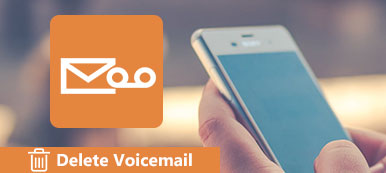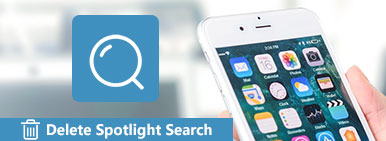Sådan sletter du podcasts fra iPhone at få mere plads? Podcasts-episoderne tager et stort rum på din iPhone, især til video podcasts. Når du sletter podcasts blot på applikation, kan du også fjerne nogle vigtige.
Er der en simpel løsning til at sikkerhedskopiere filer før sletning af filerne? Hvis du vil fjerne Podcasts fra iPhone uden spor, hvad skal du gøre?
Denne artikel viser 3 smart og ofte anvendte metoder til fjernelse af uønskede podcasts på iPhone. Uanset årsagen til, at du vil slette podcasts, kan du finde en passende løsning her.

- Del 1: Sådan slettes podcasts direkte på iPhone
- Del 2: Sådan sikkerhedskopieres og slettes podcasts fra iPhone
- Del 3: Sådan fjerner du podcasts fra iPhone uden spor
del 1. Sådan sletter du podcasts direkte på iPhone
Hvis du bare finder nogle ubetydelige og gamle podcasts, kan du nemt fjerne dem fra iPhone. Hvad angår løsningen, kan du slette podcasts på iPhone en efter en. Hvis du har en stor mængde podcasts på iPhone, kan du i stedet tage andre løsninger.
Trin 1. Start Podcasts-appen på din iPhone/iPad/iPod. Tryk på knappen "liste" for at ændre visningen af Podcast-stationen i "Mine podcasts", som du kan vælge de podcasts, der skal fjernes.
Trin 2. Når du har fundet en række Podcasts, du vil fjerne fra iPhone, kan du vandre over titel Podcasts, som du kan finde en rød Slet.
Trin 3. Tryk på "Slet" for at slette en enkelt Podcasts-episode. Hvis du ved en fejl sletter filerne, kan du stadig få dem tilbage ved at genindlæse filerne.

Når du vil slette flere Podcasts-episoder på iPhone, kan du lave de episoder, du vil slette, i episodelisten. Tryk på knappen "Slet" for at fjerne dem alle fra din iPhone.
del 2. Sådan sikkerhedskopieres og slettes podcasts fra iPhone
Det meste af tiden kan du ikke bekræfte, om der er vigtige podcasts, hvis du skal slette podcasts på iPhone for at frigøre mere plads. Hvad angår sagen, MobieTrans kan sikkerhedskopiere og overføre mere end 21 data til iPhone / iPad / iPod. Desuden kan du overføre episoder til iPhone Podcasts, fjerne filerne og håndtere dem med lethed.
- 1. Overfør podcasts-episoder på iPhone til computer eller andre iOS-enheder.
- 2. Forhåndsvisning og Slet de valgte Podcasts-episoder på iPhone.
- 3. Importer podcasts-filer og afspilningslister fra iPhone til iTunes-bibliotek direkte.
- 4. Rediger podcasts-episoderne som at slette, omdøbe, oprette spilleliste og meget mere.
Trin 1. Download og installer MobieTrans
Bare download og installer den nyeste version af denne kraftfulde iPhone Podcasts overførsel. Tilslut derefter iPhone til computer med USB-kabel. Når du lancerer programmet, er det i stand til at registrere alle Podcasts-episoder på iPhone.
Hvis du har uploadede podcasts til iTunes fra iPhone, så kan du også finde Podcasts med denne software.

Trin 2. Slet Podcasts-episoder på iPhone
Vælg "Music" i menuen til venstre, og så kan du nemt finde indstillingen "Podcasts". Vælg og kontroller de uønskede podcasts, du kan klikke på "Slet" for at slette podcasts på iPhone.

Bemærk: Du kan finde størrelsen på filerne, tid og frigiv data. Når du skal fjerne Podcasts-episoder fra iPhone med en vis størrelse, kan du nemt styre podcastene inden for programmet. Desuden kan du også tilføje filerne til en afspilningsliste eller tilføje nogle kommentarer til video podcasts.
Trin 3. Overfør podcast fra iPhone til computer
Hvis du ikke har tid til at kontrollere alle filerne, kan du naturligvis først kopiere alle podcasts fra iPhone. Klik på indstillingen "Import/Export" for at eksportere alle iPhone Podcasts -afsnit til computeren. Derefter kan du slette alle podcasts fra iPhone. Her vil du måske også gerne vide det hvordan man overfører Apple Music fra iPhone til iPhone.

del 3. Sådan fjerner du podcasts fra iPhone uden spor
Hvad skal du gøre, hvis du vil fjerne Podcasts-episoder fra iPhone uden spor? iPhone Eraser er i stand til at slette alle podcasts på iPhone, samt andet indhold permanent og grundigt. Det har forskellige sletningsniveauer for at beskytte dine private oplysninger mod lækage.
- Slet alle podcasts og andre filer fra iPhone sikkert og grundigt.
- Beskyt dine private oplysninger og beskytt dine personlige data.
- Helt klart dine Podcasts-episoder med anti-virus.
- Understøtter den seneste version af iPhone 15/15 Pro og mere med iOS 17.
Trin 1: Slut iPhone til iPhone Eraser
Download og installer iPhone Eraser. Når programmet er installeret, kan du starte det på din computer. Slut iPhone til din computer med det originale USB-kabel; programmet kan automatisk opdage iPhone.

Tip: Hvis programmet ikke kan registrere din iPhone, kan du bruge et andet USB-kabel og sørge for, at iPhone ikke er i Recovery eller DFU-tilstand. Du skal også installere den nyeste version af iTunes.
Trin 2: Vælg sletningsniveauet
For at slette podcasts fra iPhone helt uden spor kan du vælge det høje niveau for at overskrive forskellige tidspunkter for at slette dit indhold og dine indstillinger, som du vil. Sikkerhedsstandarden på højt niveau er baseret på USDoD 5220.22-M.

Trin 3: Slet alle podcasts-episoder på iPhone
Derefter kan du klikke på "Start" knappen for at slette alle Podcasts episoder samt andet indhold. Når du fuldfører hele processen, kan du slette alt på iPhone, herunder alt iPhone indhold og indstillinger. Det vil gøre iPhone til en helt ny iPhone.

Sammenligning mellem forskellige metoder
| Metoder | Detaljer |
|---|---|
| Slet podcasts på iPhone | Egnede scenarier til at slette podcasts på iPhone |
| Podcasts App | Forhåndsvisning og slet nogle Podcasts-episoder direkte på iPhone. |
| Apeaksoft iPhone Transfer | 1. Forhåndsvisning, redigering, konvertering, overførsel, styring og sletning af podcasts fra iPhone på computer. 2. Kontroller størrelser, data og frigiv data fra Podcasts, som du nemt kan slette de ønskede filer. 3. Administrer podcasts på computeren til iPhone, du kan også overføre til computer eller andre iOS-enheder. |
| Apeaksoft iPhone Eraser | 1. Slet alle Podcasts-episoder uden spor til iPhone på computeren. 2. Beskyt dine private oplysninger, når du sletter podcasts. |
Konklusion
Uanset om du skal slette nogle podcasts på iPhone, fjerne uønskede filer eller rydde alle podcasts uden spor, kan du stole på 3s smarte løsninger fra artiklen. Ovennævnte løsninger hjælper dig med at fjerne de ønskede filer og håndtere filerne med lethed. Hvis du har nogen forespørgsel om Sådan fjerner du podcasts fra iPhone, kan du være velkommen til at informere mere detaljerede oplysninger i kommentarerne.



 iPhone Data Recovery
iPhone Data Recovery iOS System Recovery
iOS System Recovery iOS Data Backup & Restore
iOS Data Backup & Restore IOS Screen Recorder
IOS Screen Recorder MobieTrans
MobieTrans iPhone Overførsel
iPhone Overførsel iPhone Eraser
iPhone Eraser WhatsApp-overførsel
WhatsApp-overførsel iOS Unlocker
iOS Unlocker Gratis HEIC Converter
Gratis HEIC Converter iPhone Location Changer
iPhone Location Changer Android Data Recovery
Android Data Recovery Broken Android Data Extraction
Broken Android Data Extraction Android Data Backup & Gendan
Android Data Backup & Gendan Telefonoverførsel
Telefonoverførsel Data Recovery
Data Recovery Blu-ray afspiller
Blu-ray afspiller Mac Cleaner
Mac Cleaner DVD Creator
DVD Creator PDF Converter Ultimate
PDF Converter Ultimate Windows Password Reset
Windows Password Reset Telefon spejl
Telefon spejl Video Converter Ultimate
Video Converter Ultimate video editor
video editor Screen Recorder
Screen Recorder PPT til Video Converter
PPT til Video Converter Slideshow Maker
Slideshow Maker Gratis Video Converter
Gratis Video Converter Gratis Screen Recorder
Gratis Screen Recorder Gratis HEIC Converter
Gratis HEIC Converter Gratis videokompressor
Gratis videokompressor Gratis PDF-kompressor
Gratis PDF-kompressor Gratis Audio Converter
Gratis Audio Converter Gratis lydoptager
Gratis lydoptager Gratis Video Joiner
Gratis Video Joiner Gratis billedkompressor
Gratis billedkompressor Gratis baggrundsviskelæder
Gratis baggrundsviskelæder Gratis billedopskalere
Gratis billedopskalere Gratis vandmærkefjerner
Gratis vandmærkefjerner iPhone Screen Lock
iPhone Screen Lock Puslespil Cube
Puslespil Cube